Cách sửa lỗi status_access_violation trên Windows 10
Cách sửa lỗi status_access_violation trên Windows 10
Lỗi status_access_violation là lỗi thường gặp và nếu không biết cách khắc phục sẽ gây ảnh hưởng đến thao tác với chiếc máy tính của bạn. Dưới đây sẽ là những thông tin tổng quan về lỗi này trên hệ điều hành Windows 10. Theo dõi bài viết để biết cách xử lý khi gặp lỗi status_access_violation nhé.
Lỗi status_access_violation là gì?
Status_access_violation là lỗi xuất hiện do một chương trình không xác định và không được cấp quyền thích hợp xâm nhập vào hệ thống quản lý mã sai của bộ nhớ và bị phát hiện. Bởi chúng không đáp ứng các nhu cầu hợp lệ của hệ thống, nên Google đã vô hiệu hóa các thông tin tiếp nhận trong 1 khoảng thời gian để có thể định vị lại yêu cầu. Dĩ nhiên do nhu cầu cá nhân của người dùng nên sau một khoảng thời gian tính năng này sẽ được kích hoạt trở lại.
Khi gặp lỗi bạn đừng quá lo lắng bởi đây là lỗi thường gặp và có những cách xử lý rất đơn giản.
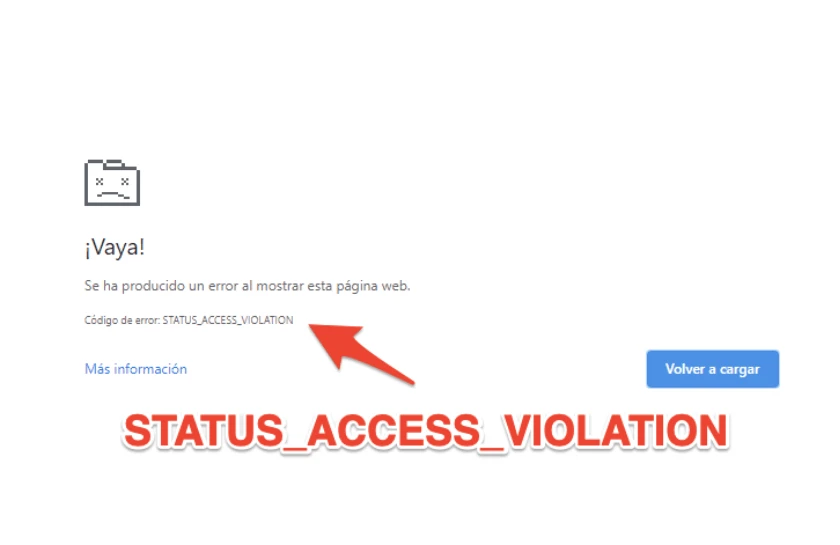
Nguyên nhân dẫn đến lỗi status_access_violation là gì?
Lỗi được tạo ra bởi nhiều nguyên nhân khác nhau, và để giải đáp cho thắc mắc của bạn thì một số nguyên nhân chính dẫn đến lỗi này dưới đây sẽ là câu trả lời phổ biến:
- Ngắt kết nối máy chủ ở website
- Kết nối nhiều tiện ích mở rộng dẫn đến lỗi chạy tiện ích hoặc không tương thích
- Google bị nhiễm virus, trang web chứa mã độc
- Lỗi trình duyệt, yêu cầu cập nhật
- Bộ nhớ đầy, trục trặc khi ghi dữ liệu vào bộ nhớ
Cách sửa lỗi status_access_violation trên trên Google Chrome
Đây là một lỗi thường gặp xuất phát từ nhiều nguyên nhân nên có cách xử lý đa dạng và khá dễ thực hiện. Dưới đây là một vài cách khắc phục lỗi mà bạn nên biết:
Load lại website muốn truy cập
Đây là cách thường được ưu tiên sử dụng đầu tiên bởi nó đơn giản và dễ thực hiện. Chỉ với phím F5 hoặc 1 click chuột là bạn đã có thể thành công thực hiện xong thao tác sửa lỗi này. Để chắc chắn hơn bạn có thể truy cập thử 1 vài website khác xem có gặp lỗi tương tự không hoặc mở một tab mới và tải lại trang web muốn truy cập.
Trong trường hợp mở các website khác vẫn gặp lỗi status_access_violation thì bạn cần đóng trình duyệt lại sau đó khởi động lại trình duyệt và mở lại thử các trang đã truy cập.
Restart máy tính
Lỗi có thể xuất hiện do bộ nhớ đệm gặp vấn đề và cách khắc phục trường hợp này nhanh và hiệu quả nhất là khởi động lại máy tính. Dẫu được áp dụng khá nhiều nhưng tùy vào cấu hình máy mà cách này có thể có hiệu quả hoặc không. Tuy nhiên bạn vẫn nên thử khởi động lại máy tính trong trường hợp gặp một vài sự cố cơ bản.
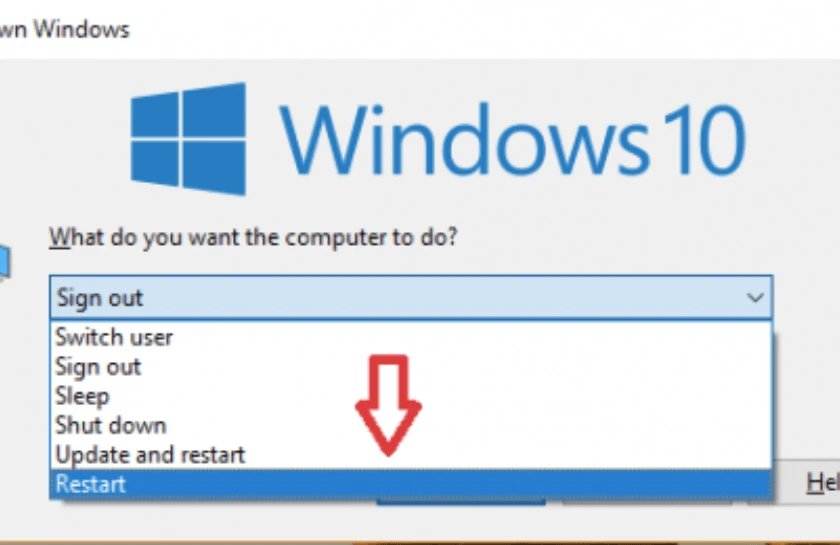
Update trình duyệt Google Chrome
Như đã đề cập ở trên, một trong số các nguyên nhân dẫn đến lỗi status_access_violation là việc trình duyệt đã lỗi thời yêu cầu được cập nhật. Vậy nên khi gặp lỗi này bạn có thể tiến hành update lại trình duyệt để nhận được trải nghiệm tốt hơn.
Cách thực hiện:
- Bước 1: Mở ứng dụng Google chrome sau đó chọn dấu 3 chấm dọc ở góc phải trên cùng và chọn mục cài đặt.
- Bước 2: Chọn mục giới thiệu về Chrome đợi hệ thống tải bản cập nhật mới nhất về máy.
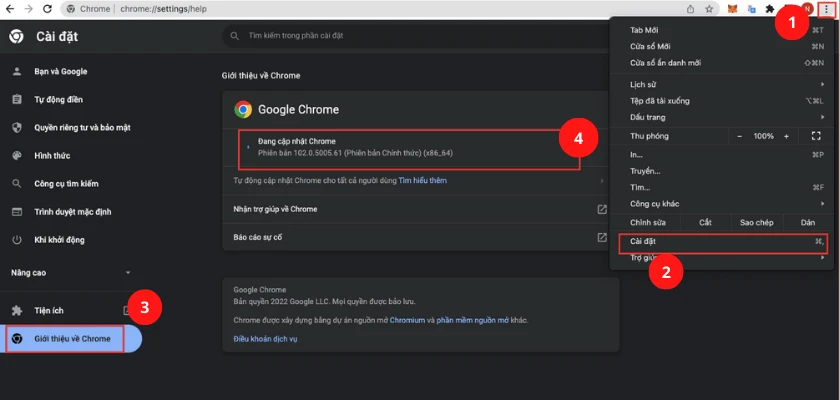
Thay đổi tên tệp .exe của Google chrome
Trong trường hợp update lại trình duyệt mà vẫn xuất hiện lỗi status_access_violation thì bạn có thể thử đổi tên tệp .exe của Google Chrome. Cách làm như sau:
- Bước 1: Trên máy tính mở this PC sau đó tìm kiếm theo đường dẫn C:\Program Files (x86)\Google\Chrome\Application.
- Bước 2: Tìm kiếm tệp Chrome.exe sau đó nháy chuột phải và chọn Rename. Đổi tên tệp thành một chuỗi ký tự bất kỳ.
- Bước 3: Chạy lại tệp và mở trình duyệt để test lại xem lỗi status_access_violation còn xuất hiện không.
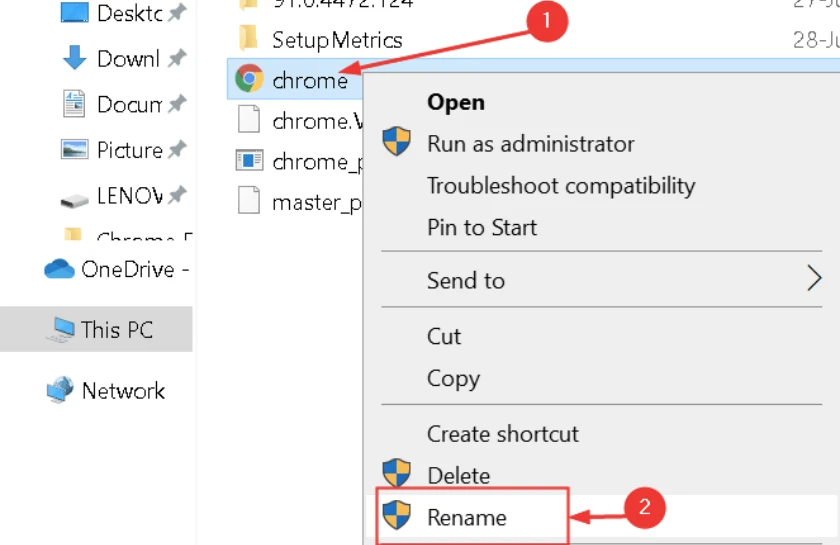
Xóa bỏ các tiện ích mở rộng đã cài đặt trên Chrome
Vô hiệu hóa các tiện ích mở rộng đã được cài đặt trên Chrome sẽ giúp trình duyệt này giảm bớt bộ nhớ cần sử dụng và khắc phục được lỗi status_access_violation windows 10. Chi tiết cách thực hiện thủ thuật máy tính như sau:
- Bước 1: Tại trình duyệt Google Chrome chọn dấu ba chấm dọc ở góc phải trên cùng cửa sổ. Tại đây chọn công cụ khác sau đó chọn Tiện ích mở rộng.
- Bước 2: Trong phần tiện ích mở rộng vô hiệu hóa các tiện ích không sử dụng đến bằng cách gạt công tắc sang trái để tắt hoặc xóa bỏ tiện ích bằng cách nhấn Xóa.
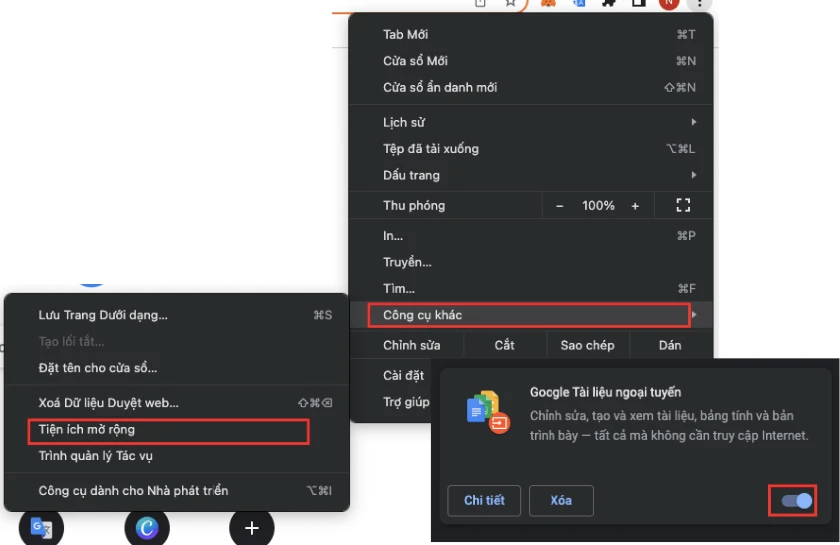
Khôi phục cài đặt gốc của Google Chrome
Trong trường hợp thử mọi cách nhưng vẫn xuất hiện lỗi status_access_violation thì bạn sẽ cần khôi phục cài đặt gốc cho trình duyệt để reset lại trạng thái của trình duyệt này.
- Bước 1: Mở trình duyệt Chrome sau đó chọn dấu ba chấm ở góc phải trên cùng cửa sổ và chọn cài đặt sau đó chọn Cài đặt nâng cao
- Bước 2: Tìm kiếm phần Đặt lại và dọn dẹp sau đó nhấn chọn nó để vào tùy chọn này. Tại đây chọn Khôi phục cài đặt về mặc định ban đầu. Chọn tiếp Đặt lại để khôi phục cài đặt gốc cho Google Chrome.
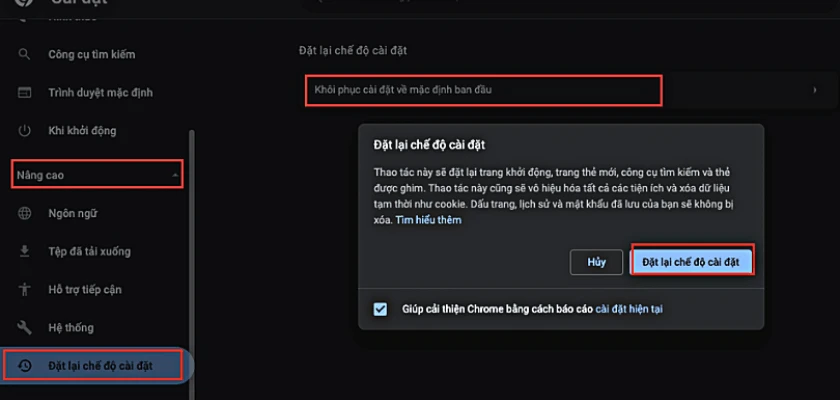
Xem thêm: Máy tính chạy chậm vì Ổ C bị đầy? Xem ngay cách giải phóng dung lượng cực nhanh.
Xóa Chrome và cài đặt lại
Phương pháp khắc phục lỗi cuối cùng được đề cập đến trong bài viết này đó là Xóa ứng dụng trình duyệt Chrome đi sau đó tiến hành cài lại trình duyệt. Để thực hiện bạn làm như sau:
- Bước 1: Mở phần Chương trình và tính năng tại máy tính của bạn bằng cách nhấn tổ hợp phím Windows + R sau đó nhập appwiz.cpl vào hộp thoại Run.
- Bước 2: Tìm kiếm ứng dụng Chrome sau đó nhấn chuột trái và chọn Uninstall và đợi hệ thống xử lý gỡ ứng dụng
- Bước 3: Truy cập trình duyệt bất kỳ khác sau đó tải lại Chrome và tiến hành cài đặt trình duyệt để sử dụng.
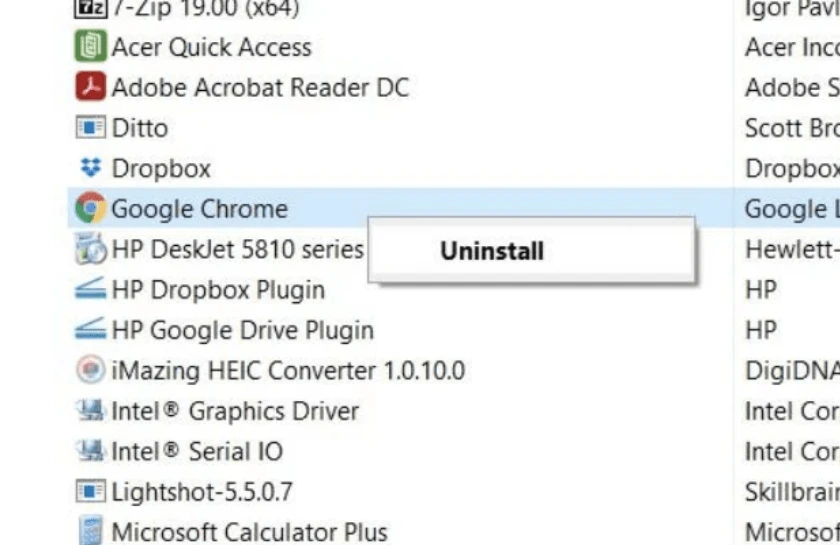
Trên đây là một số cách để khắc phục lỗi youtube status_access_violation mà có thể bạn chưa biết. Hy vọng bạn thực hiện thành công các thao tác và sửa lỗi này nhanh chóng. Theo dõi thêm các bài viết khác của chúng tôi để có thêm các kiến thức khác về công nghệ nhé.
Xem thêm theme win 10 đẹp mắt, ấn tượng hoặc các thủ thuật hữu ích khác tại website của Điện Thoại Vui!
Bạn đang đọc bài viết Cách sửa lỗi status_access_violation trên Windows 10 tại chuyên mục Lỗi thường gặp trên website Điện Thoại Vui.

Tôi là Trần My Ly, một người có niềm đam mê mãnh liệt với công nghệ và 7 năm kinh nghiệm trong lĩnh vực viết lách. Công nghệ không chỉ là sở thích mà còn là nguồn cảm hứng vô tận, thúc đẩy tôi khám phá và chia sẻ những kiến thức, xu hướng mới nhất. Tôi hi vọng rằng qua những bài viết của mình sẽ truyền cho bạn những góc nhìn sâu sắc về thế giới công nghệ đa dạng và phong phú. Cùng tôi khám phá những điều thú vị qua từng con chữ nhé!





